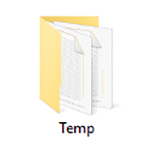 |
โดยปกติทั่วไปแล้ว ไฟล์ขยะที่สร้างขึ้นมาชั่วคราวในระหว่างการทำงานจะเก็บไว้ในโฟลเดอร์ Temp และจะถูกลบทิ้งเมื่อใช้งานเสร็จ แต่ในความเป็นจริงแล้ว จะมีไฟล์ขยะเป็นจำนวนมากที่ไม่ถูกลบทิ้งและเก็บไว้ในฮาร์ดดิสก์ มีผลทำให้ Windows ทำงานช้าลงอย่างเห็นได้ชัด ครั้นเมื่อเราจะเข้าไปลบไฟล์ขยะเหล่านั้นด้วยตัวเอง เราก็ไม่รู้ว่าไฟล์ขยะเหล่านั้นถูกเก็บไว้ที่ไหน ในที่นี้ เราจะย้ายที่เก็บไฟล์ขยะ จากที่เดิม ซึ่งไม่รู้ที่ไหน มาไว้ในโฟลเดอร์ C:\Temp เพียงที่เดียว เพื่อที่ว่า ในอนาคต หากเราต้องการลบไฟล์ขยะ ก็สามารถมาลบได้ที่นี่ |
ปกติแล้ว ตำแหน่งที่ Microsoft Windows 10 จะสร้างไฟล์ขยะเอาไว้มี 2 ที่ คือ C:\Windows\Temp และ C:\Users\USER\AppData\Local\Temp
1. ก่อนอื่น เราจะไปที่ Drive C: ก่อน
1.1 ดับเบิ้ลคลิกที่ This PC
1.2 ดับเบิ้ลคลิกที่ Drive C:
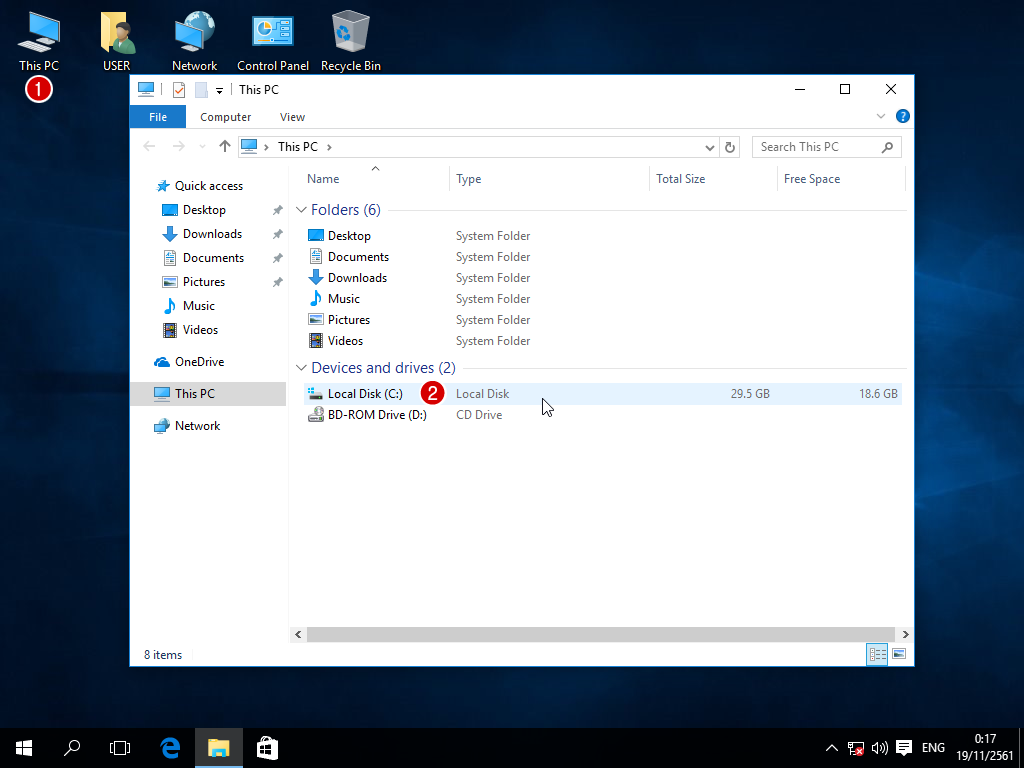
2. เรากำลังจะสร้างโฟลเดอร์ใหม่
2.1 คลิกที่ Home
2.2 คลิกที่ New folder

3. ตั้งชื่อว่า Temp
ซึ่งที่จริง คุณอาจจะตั้งชื่ออื่นก็ได้ แต่ผมก็ยังยืนยันว่าคุณควรจะตั้งชื่อมันว่า Temp
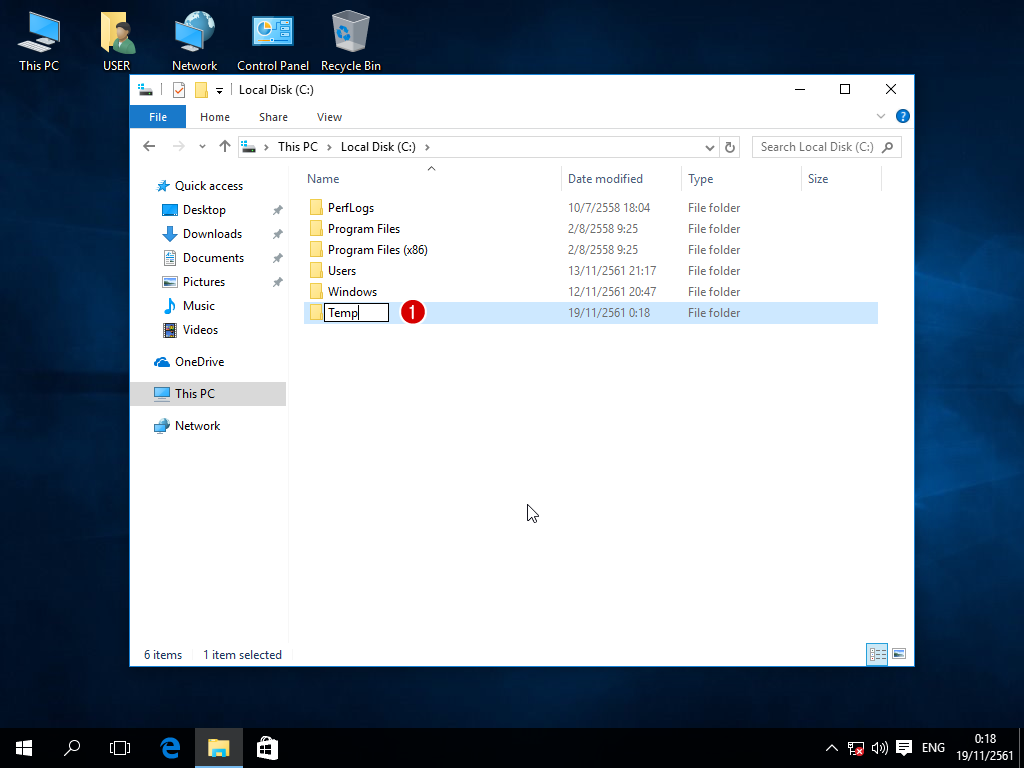
4. เราจะเห็นว่าได้โฟลเดอร์ Temp มาเรียบร้อยแล้ว เราก็ลองดับเบิ้ลคลิกเข้าไปดู
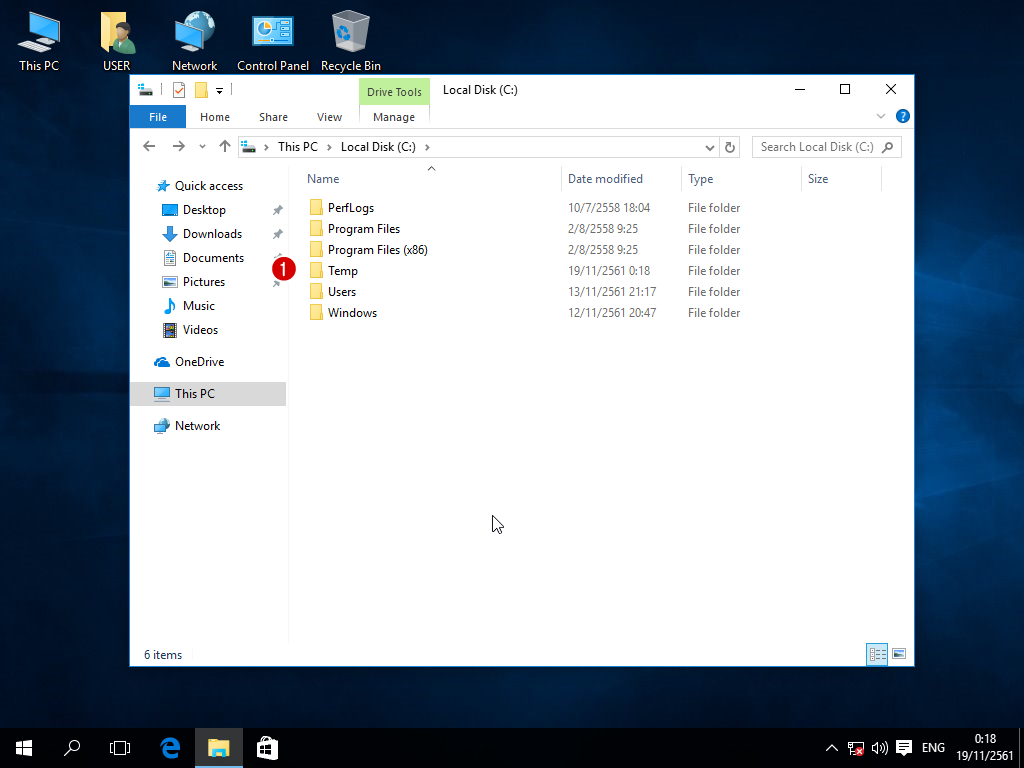
5. โฟลเดอร์นี้เพิ่งสร้าง ก็เลยยังว่างอยู่
5.1 ลองคลิกที่แบบ address bar ซัก 1 ครั้ง
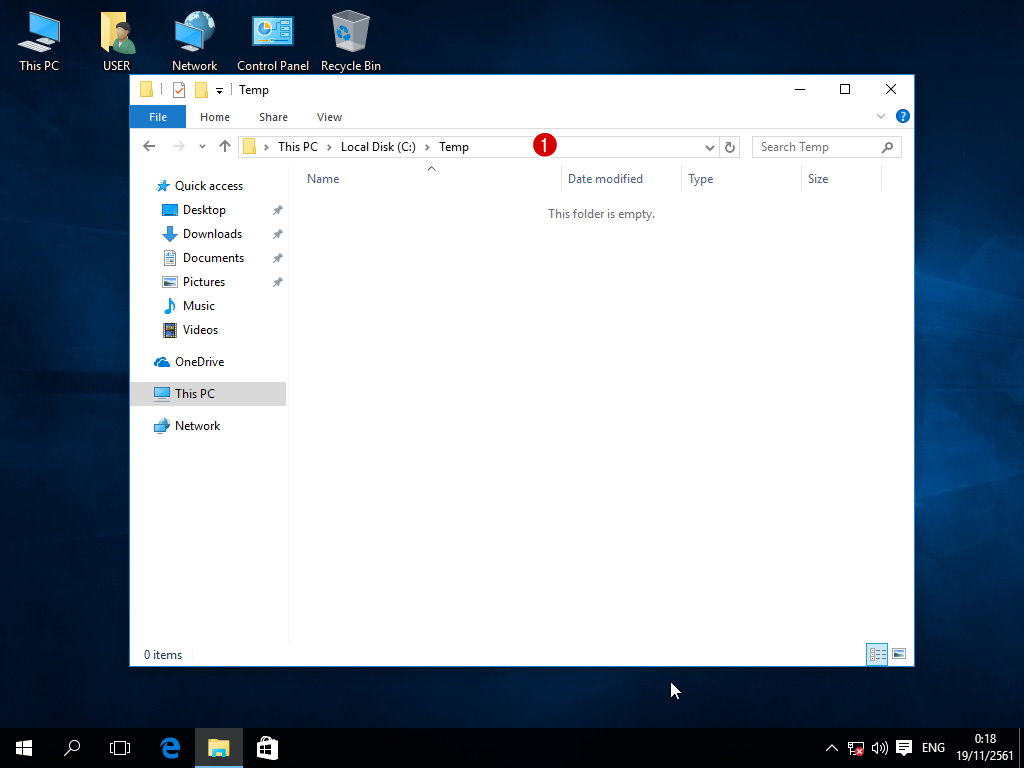
6. จะเห็นว่า โฟลเดอร์ที่เราสร้างใหม่คือ C:\Temp จริงด้วย
- เสร็จแล้ว เราปิดหน้าต่างนี้ไปได้เลย
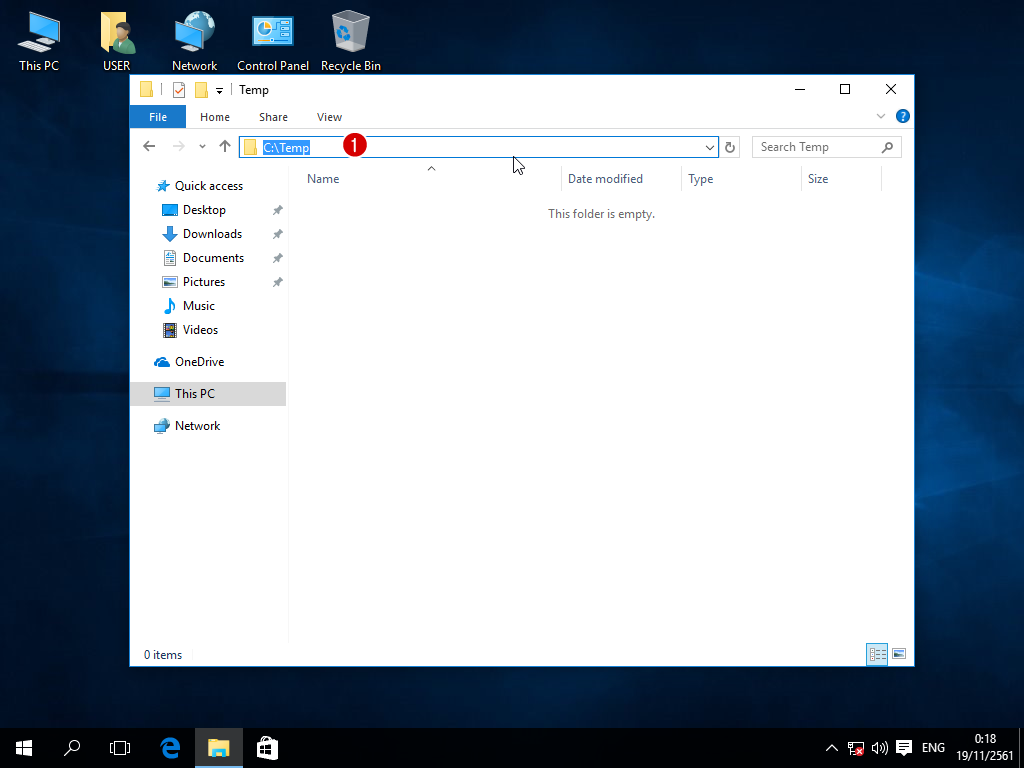
7. ต่อไป เราจะทำให้ Microsoft Windows 10 รู้จักโฟลเดอร์ Temp ของเรา
7.1 เปิดเข้าไปที่ Control Panel
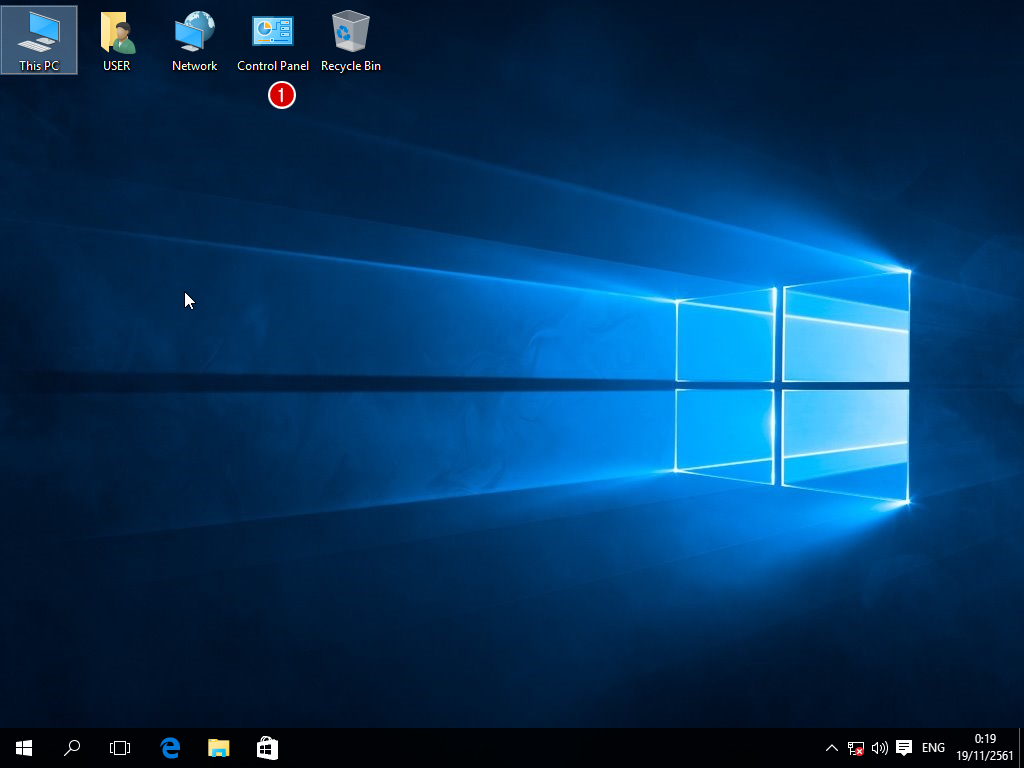
8. ดับเบิ้ลคลิกที่ System
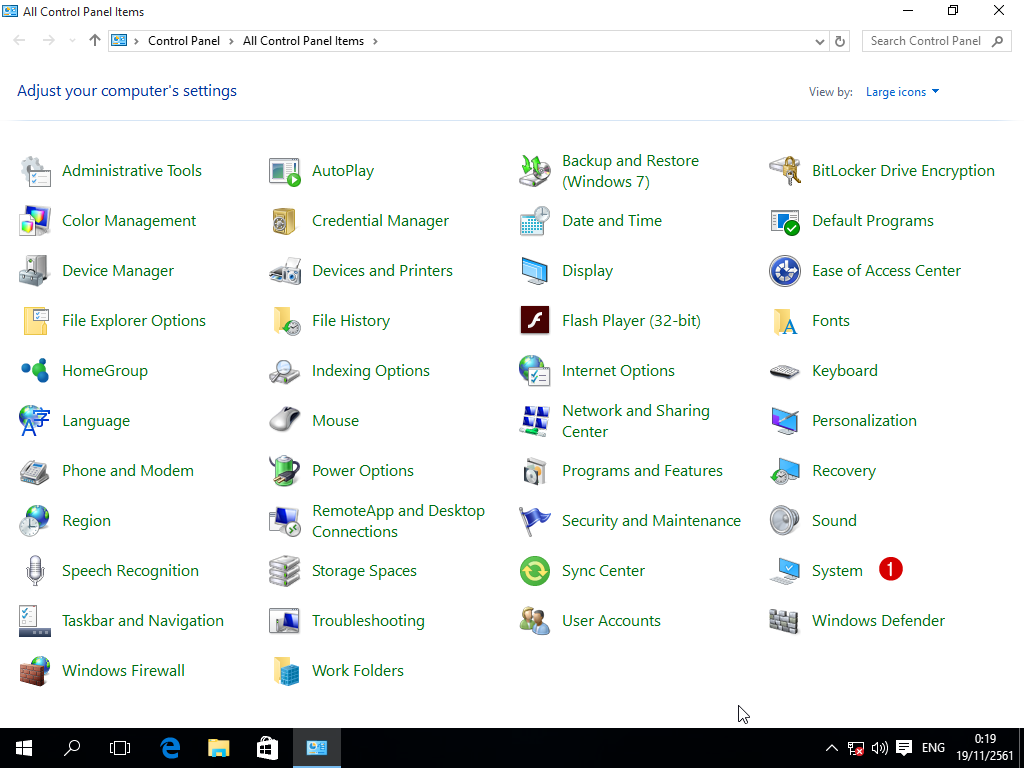
9. คลิกที่ Advanced system settings
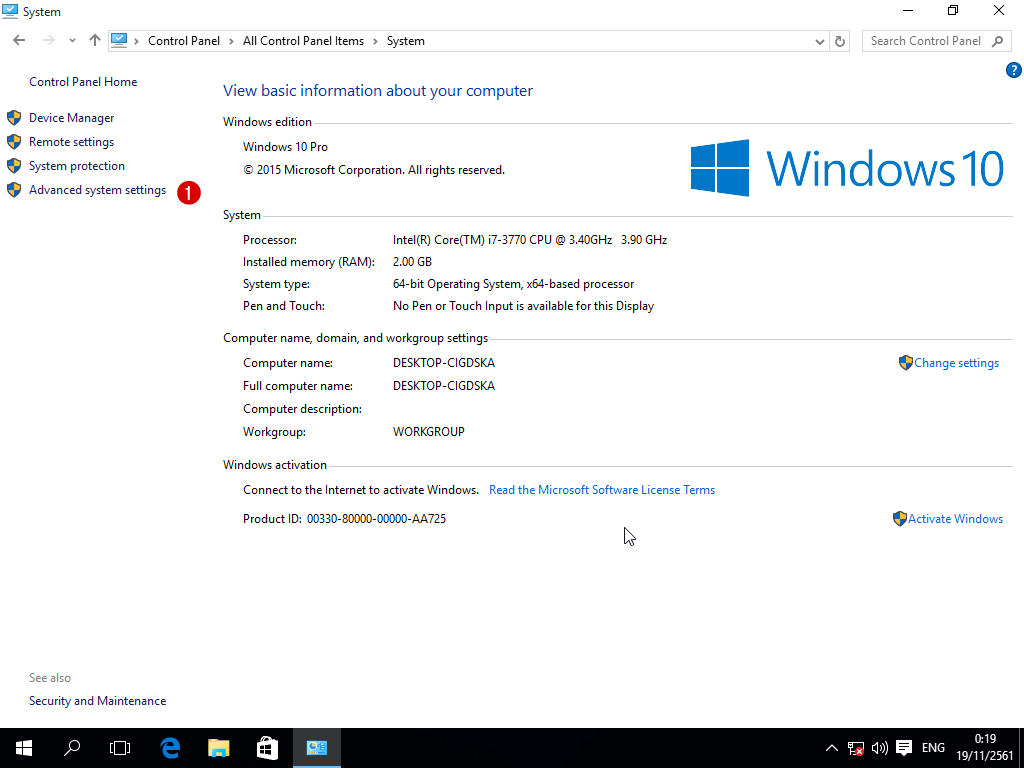
10. บนหน้าต่าง System Properties
10.1 คลิกที่แท็บ Advanced
10.2 คลิกที่ปุ่ม Environment Variables
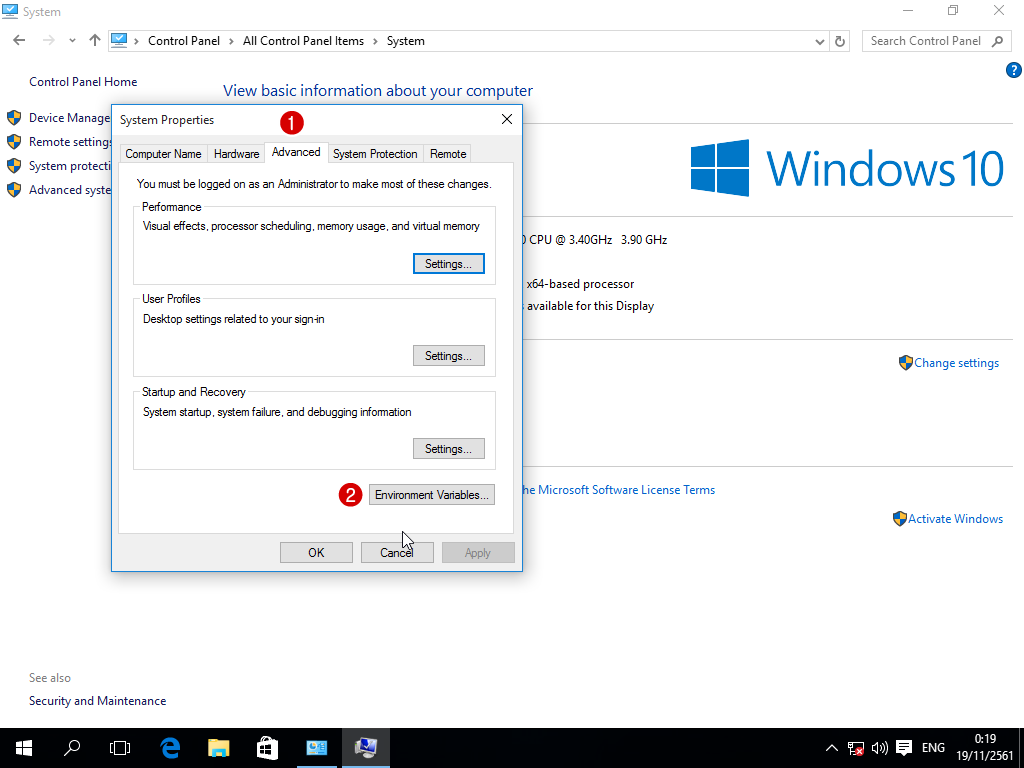
11. ในหน้าต่าง Environment Variables
11.1 คลิกที่รายการ TEMP
11.2 คลิกปุ่ม Edit
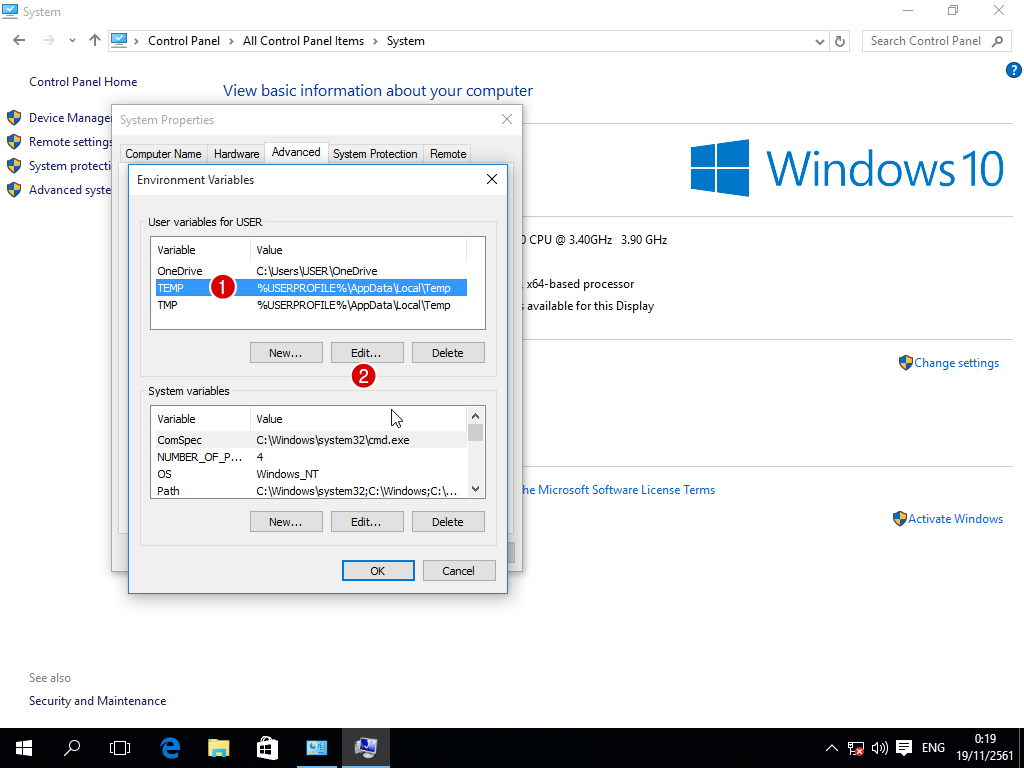
12. แก้ค่า Variable value เป็น C:\Temp แล้วคลิก OK
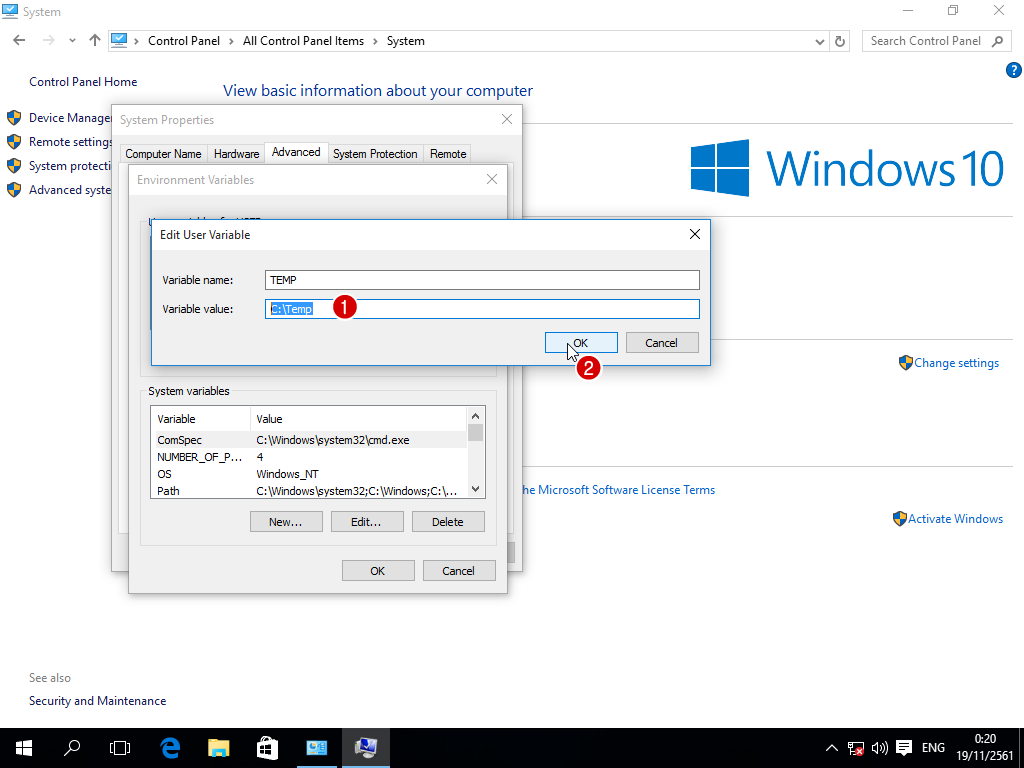
13. ทำซ้ำในห้อง TMP ทั้งตารางด้านบนและด้านล่าง แล้วคลิก OK เพื่อบันทึก
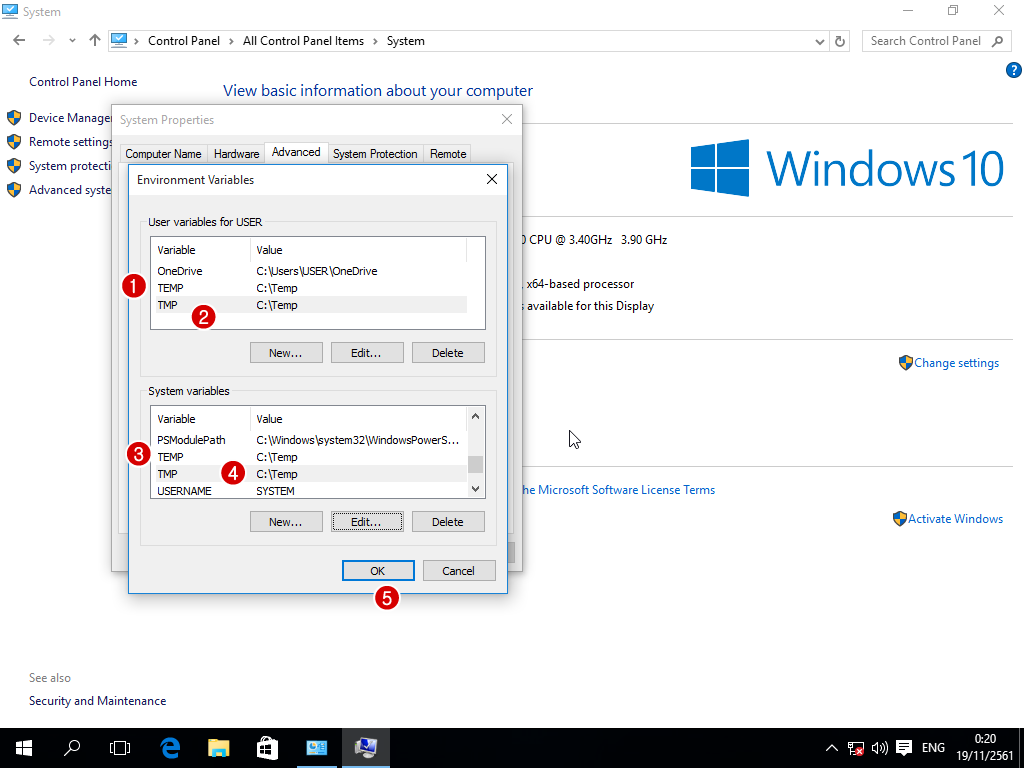
14. เสร็จจากกระบวนการนี้แล้ว ไฟล์ขยะที่กำลังจะเกิดใหม่ จะไปปรากฎใน C:\Temp ซึ่งเราจะตามลบได้ง่ายขึ้น
15. ส่วนไฟล์ขยะที่ค้างอยู่ใน C:\Windows\Temp และ C:\Users\USER\AppData\Local\Temp นั้น คุณสามารถตามไปลบได้หลังจากรีสตาร์ทเครื่องใหม่เรียบร้อยแล้ว
